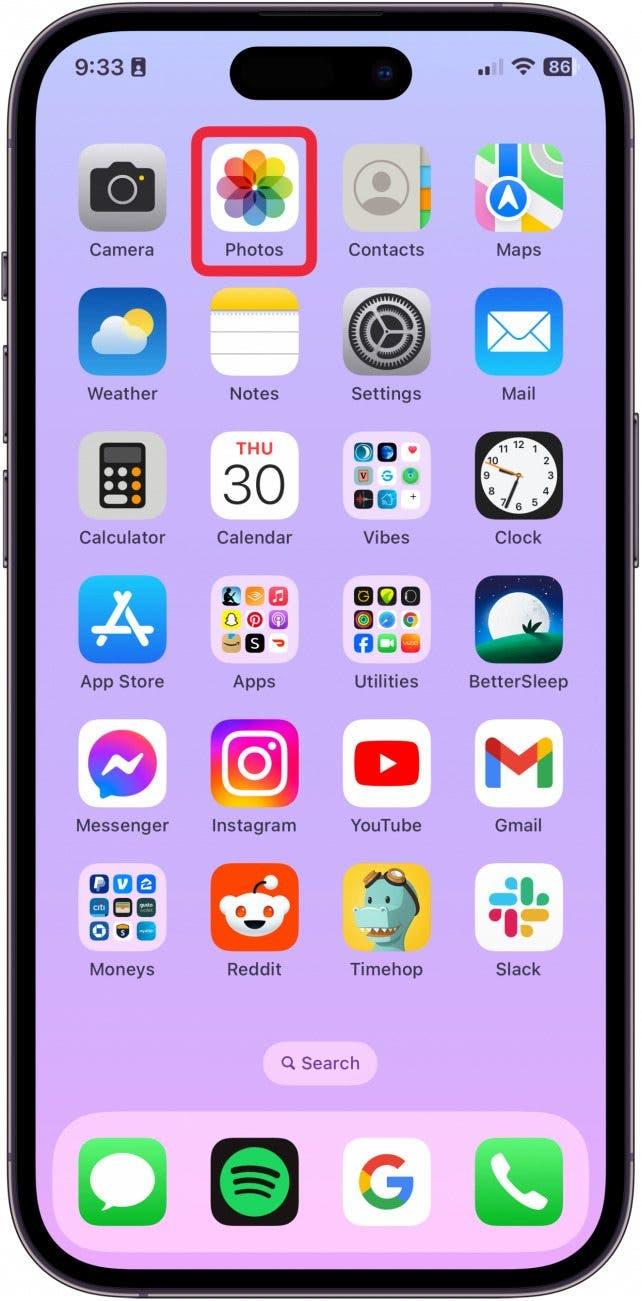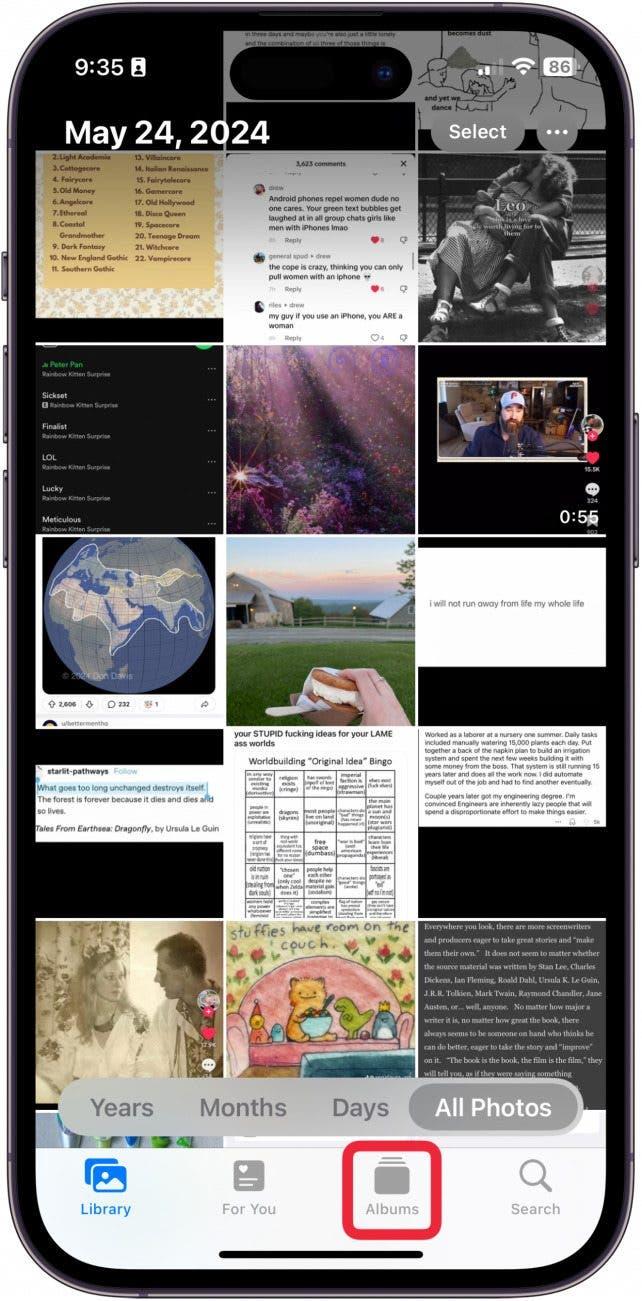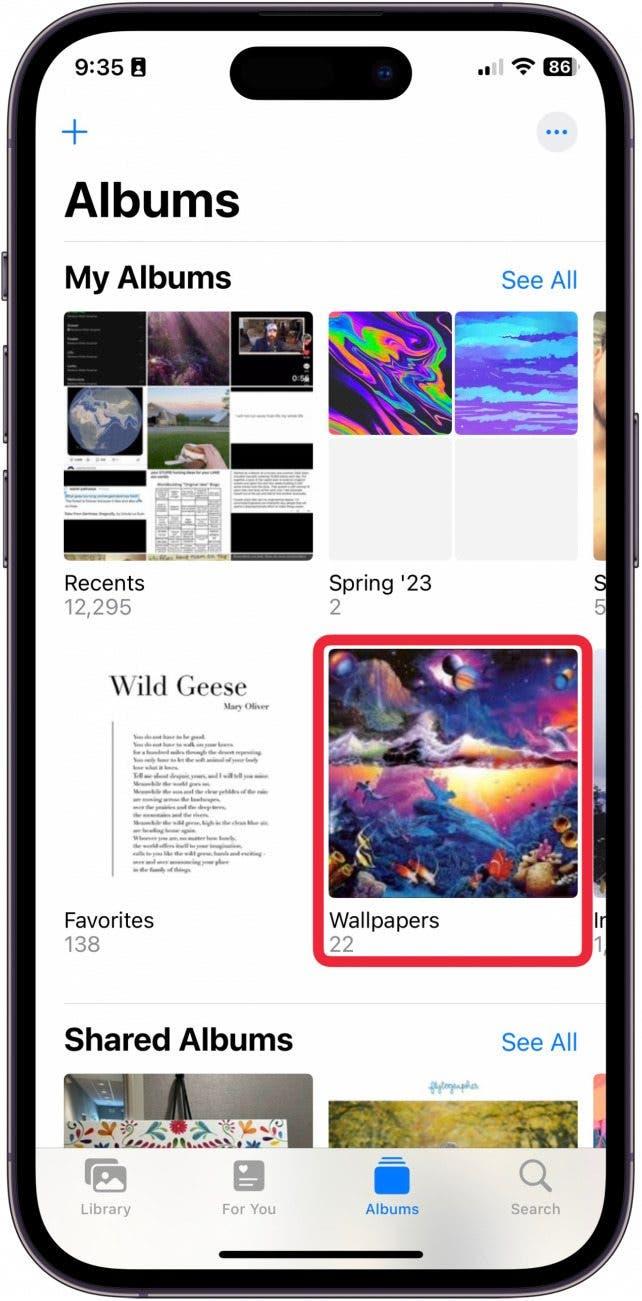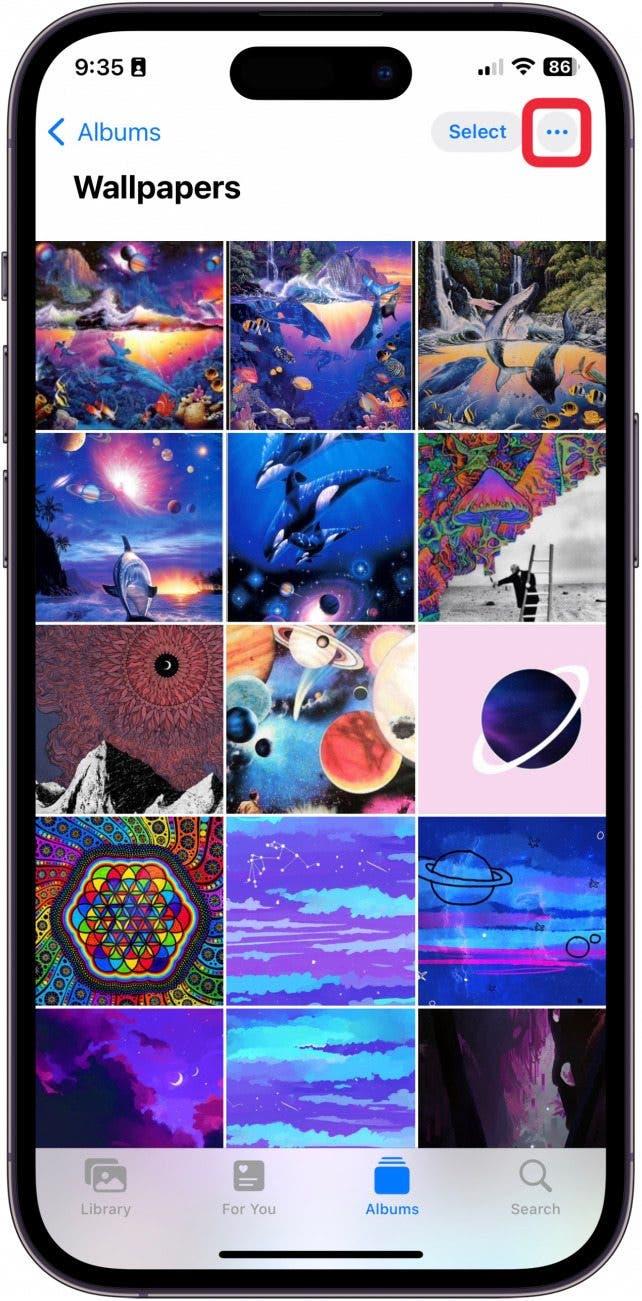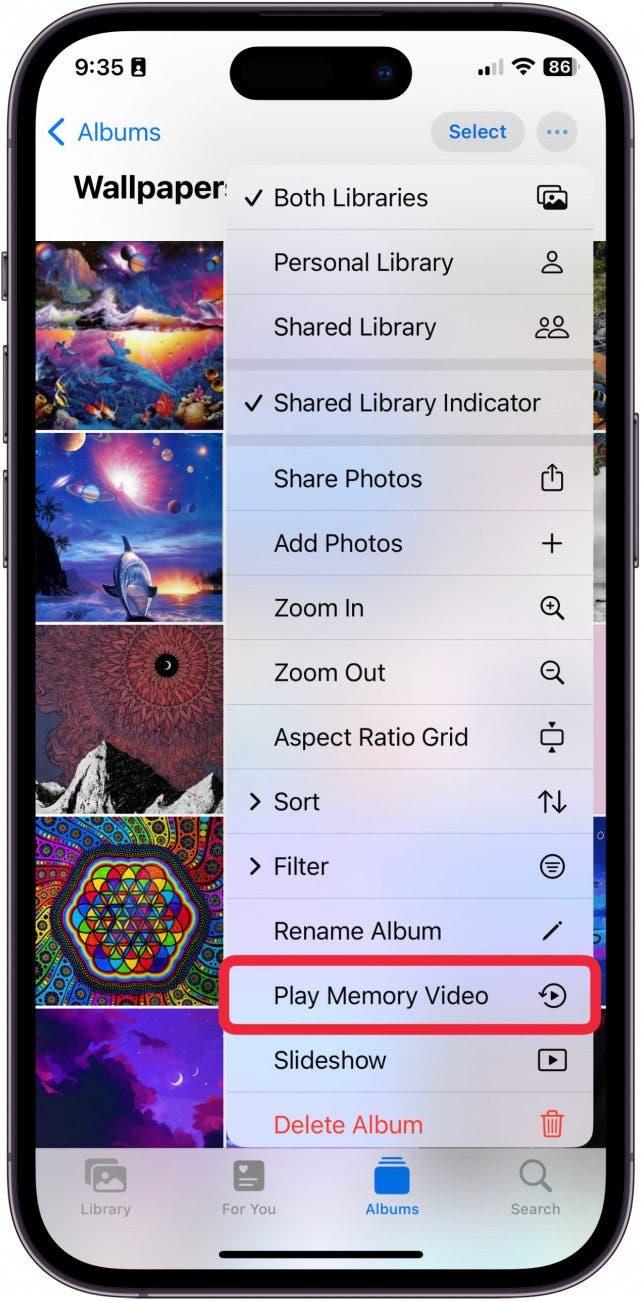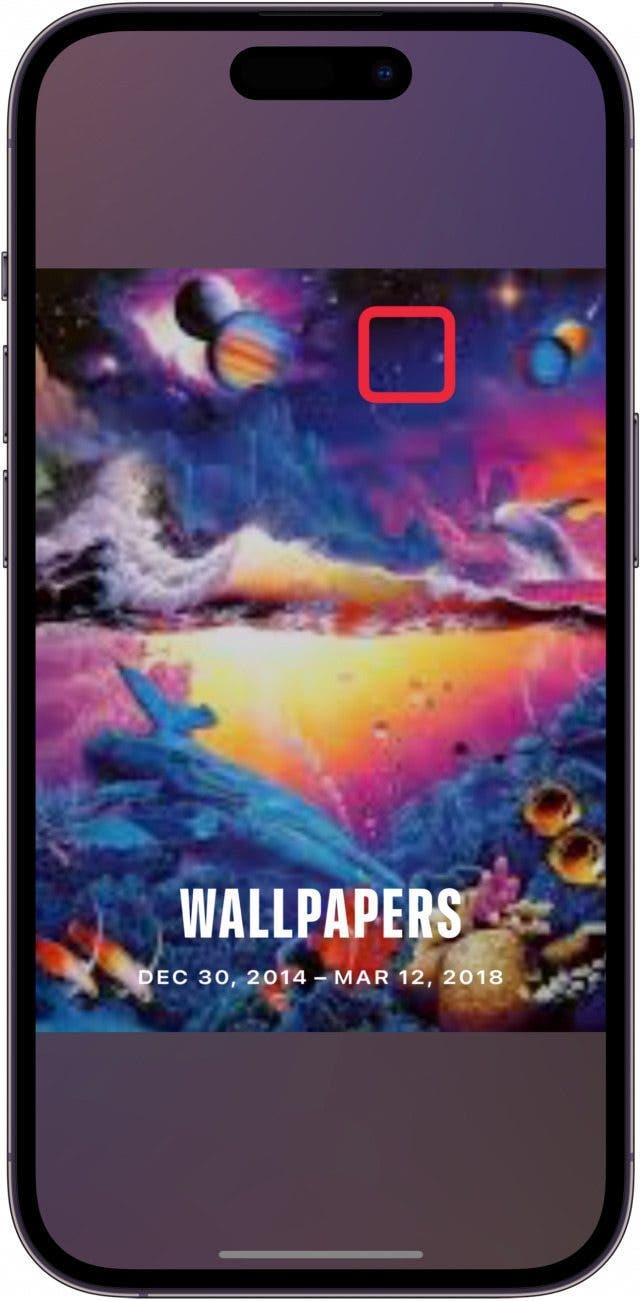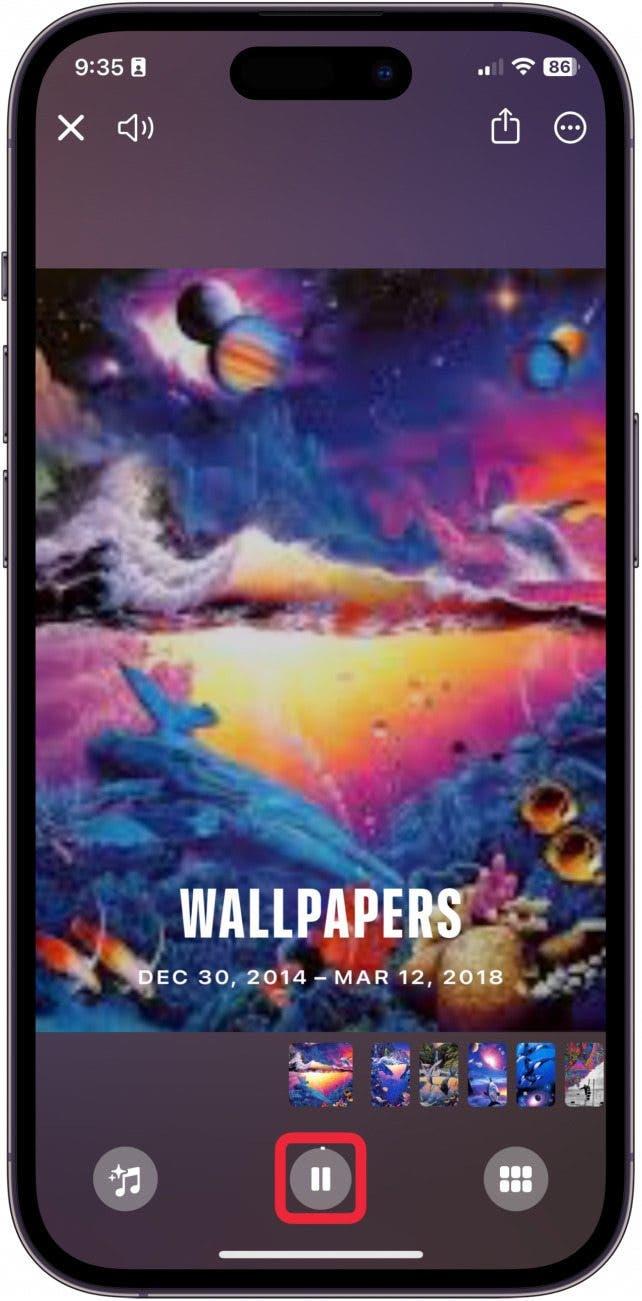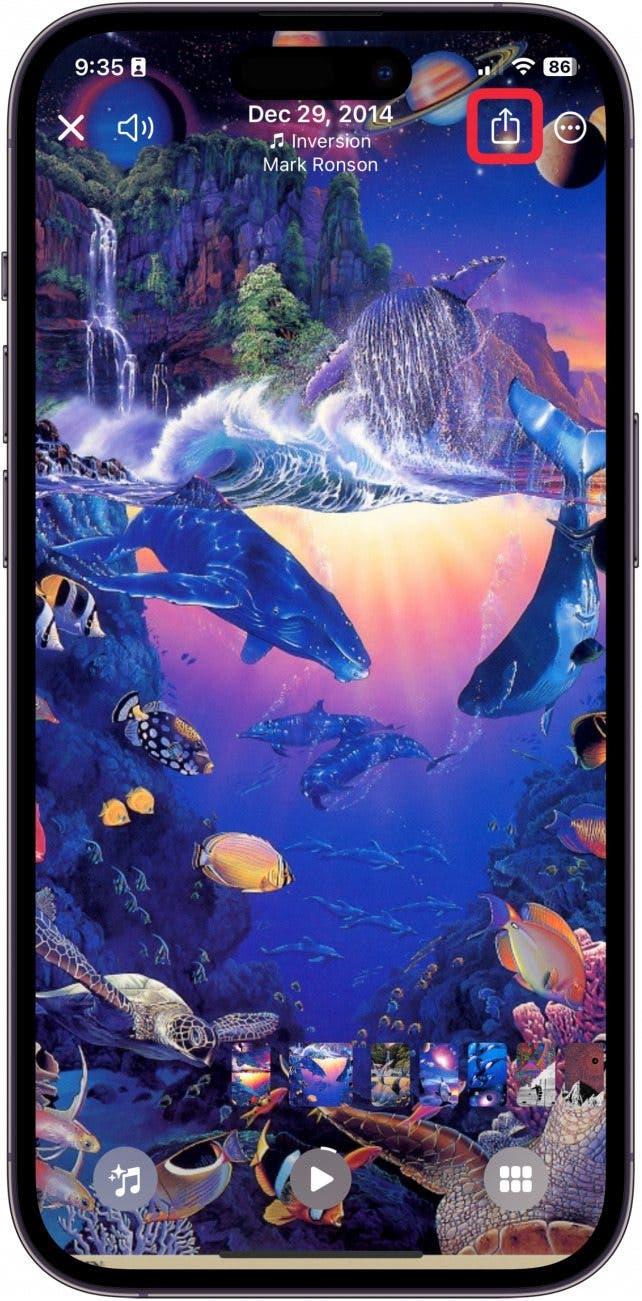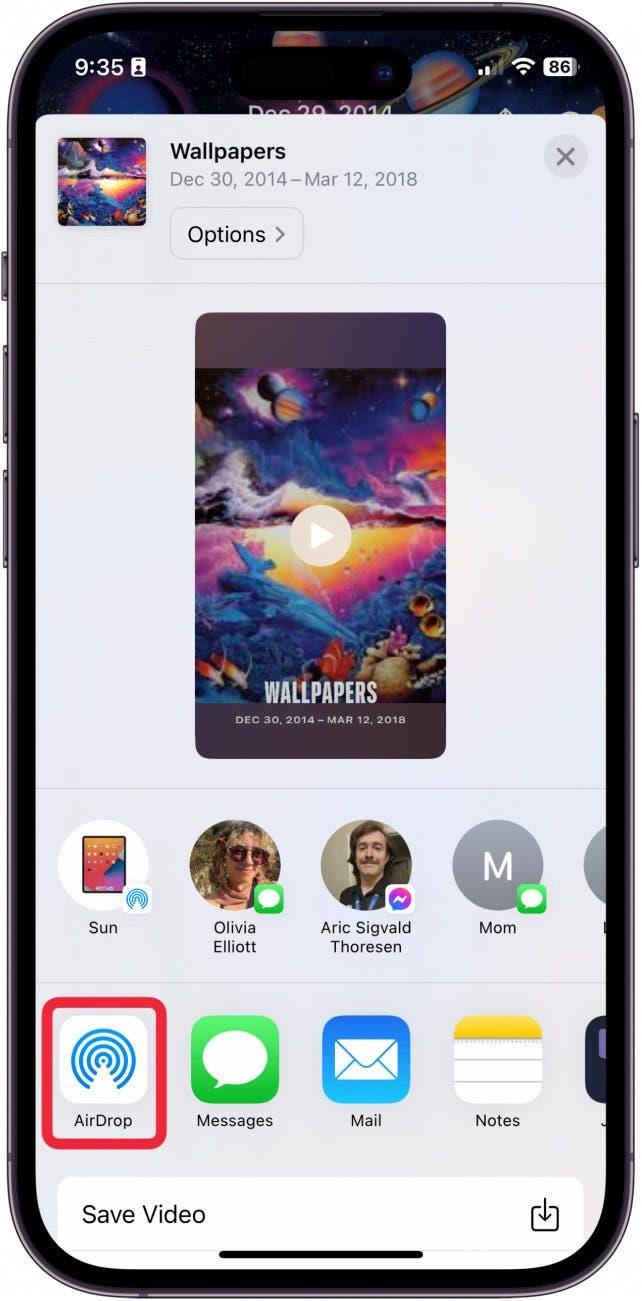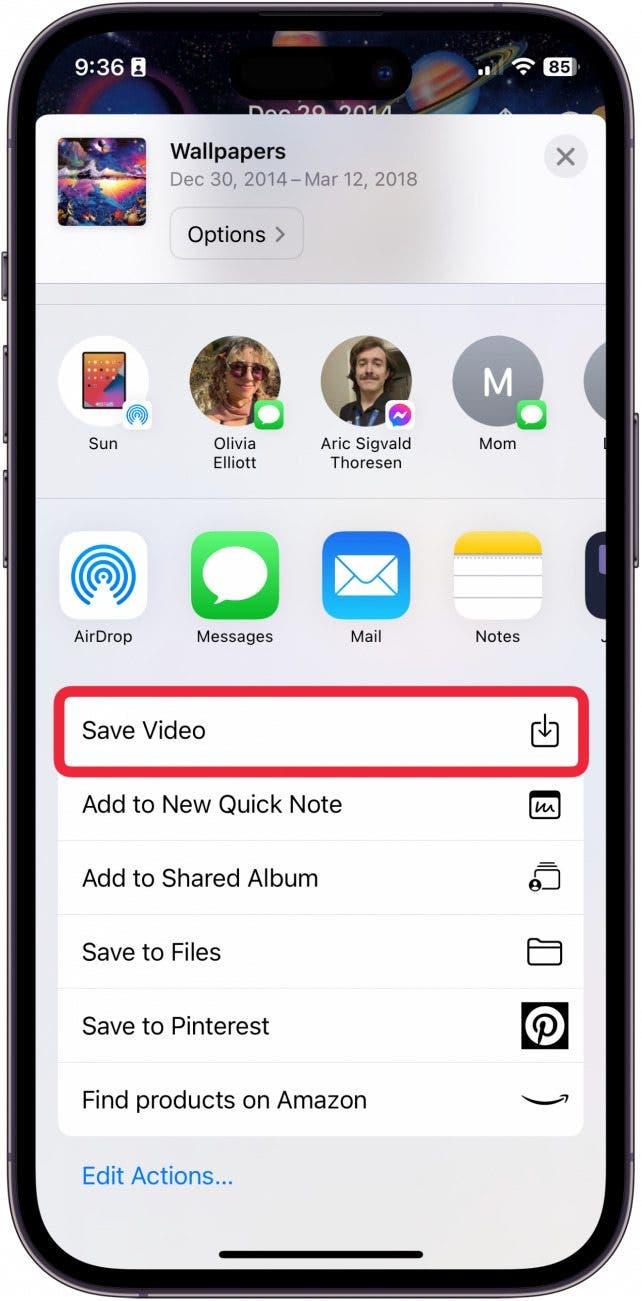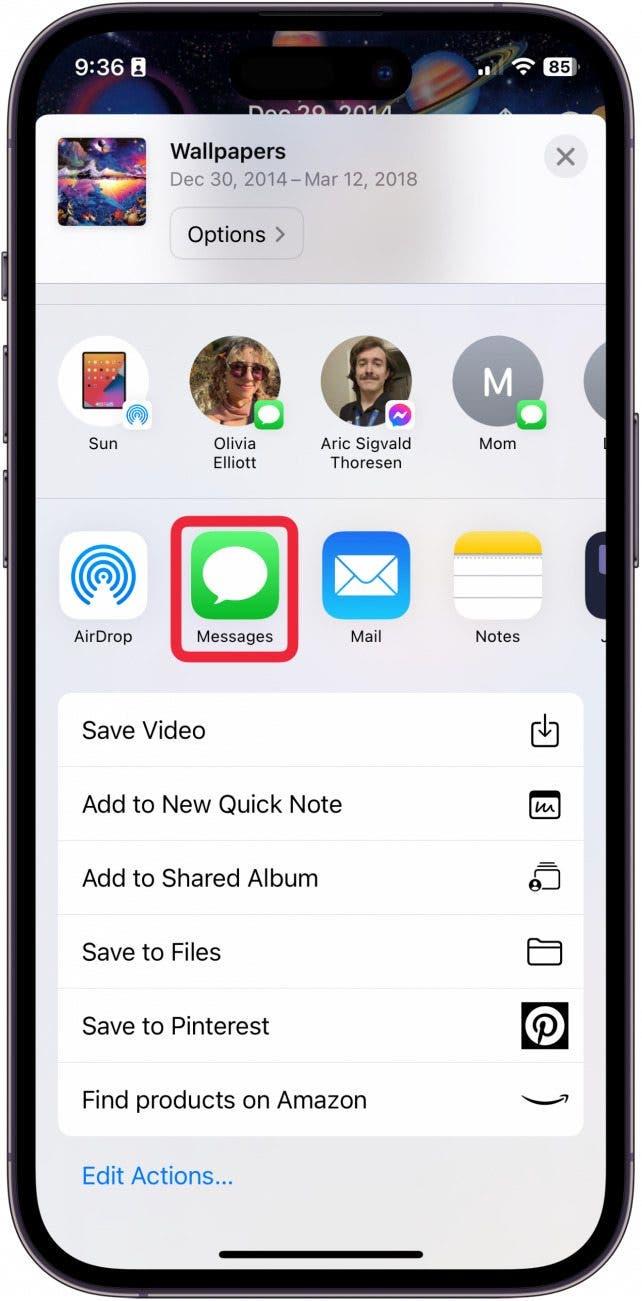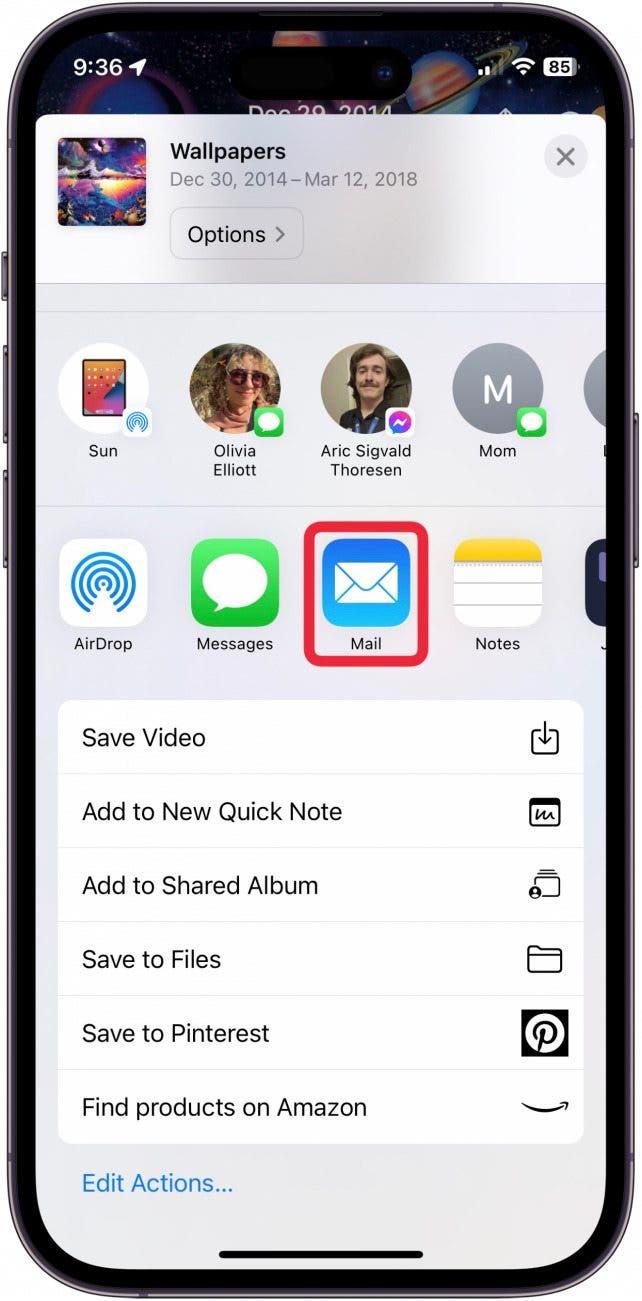Funkcja pokazu slajdów w aplikacji Zdjęcia to świetny sposób na szybkie zaprezentowanie swoich zdjęć. Nie można jednak łatwo udostępnić pokazu slajdów. Jeśli chcesz utworzyć pokaz slajdów w aplikacji Zdjęcia i zapisać go lub wysłać do znajomych i rodziny, musisz utworzyć coś, co nazywa się Memory Video. Po zapisaniu filmu możesz wysłać go do swoich kontaktów. Oto jak wysłać pokaz slajdów na iPhonie.
Dlaczego warto skorzystać z tej porady:
- Twórz spersonalizowane pokazy slajdów z rodzinnych wycieczek lub ulubionych zdjęć z podkładem muzycznym.
- **Łatwe zapisywanie i udostępnianie filmów znajomym i rodzinie.
Jak udostępnić pokaz slajdów na telefonie iPhone
Wymagania systemowe
Ta porada została wykonana na telefonie iPhone 12 z systemem iOS 17.5 lub nowszym. Dowiedz się, jak zaktualizować system do najnowszej wersji iOS.
Aby zapisać i udostępnić pokaz slajdów, musisz utworzyć coś, co nazywa się Memory Video z albumu w aplikacji Zdjęcia. Możesz utworzyć nowy album ze zdjęciami z nowymi zdjęciami z ostatniej podróży lub użyć istniejącego. Na potrzeby tego poradnika użyję istniejącego albumu. Jeśli chcesz poznać ciekawe sposoby korzystania z iPhone’a, zapisz się do naszego bezpłatnego newsletteraPorada dnia!
 Odkryj ukryte funkcje iPhone’aOdbieraj codzienne porady (ze zrzutami ekranu i jasnymi instrukcjami), aby opanować obsługę iPhone’a w ciągu zaledwie jednej minuty dziennie.
Odkryj ukryte funkcje iPhone’aOdbieraj codzienne porady (ze zrzutami ekranu i jasnymi instrukcjami), aby opanować obsługę iPhone’a w ciągu zaledwie jednej minuty dziennie.
- Otwórz aplikację Zdjęcia.

- Stuknij Albumy.

- Otwórz album, który chcesz przekształcić w pokaz slajdów.

- Stuknij trzy kropki w prawym górnym rogu.

- Stuknij Odtwórz wideo z pamięci.

- Stuknij ekran podczas odtwarzania filmu, aby wyświetlić menu.

- Naciśnij przycisk Pauza, aby wstrzymać odtwarzanie wideo.

- Jeśli jesteś zadowolony z pokazu slajdów, stuknij przycisk Udostępnij.

- Aby przesłać film do znajomego korzystającego z tej samej sieci Wi-Fi, stuknij przycisk AirDrop.

- Aby zapisać wideo w rolce z aparatu, stuknij przycisk Zapisz wideo. Po zapisaniu filmu w rolce z aparatu można wysłać go w inne miejsce w późniejszym czasie lub do wielu lokalizacji.

- Możesz także wysłać pokaz slajdów bezpośrednio do znajomego za pośrednictwem Wiadomości.

- Możesz też wysłać pokaz slajdów za pośrednictwem Aplikacji e-mail.

Oto jak wysłać i zapisać pokaz slajdów na iPhonie!